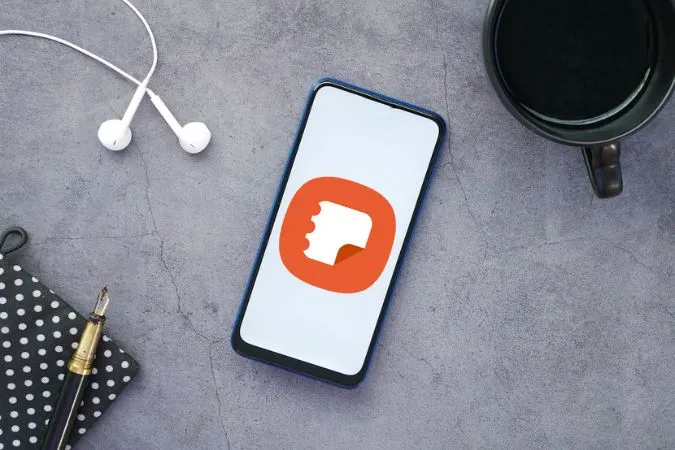Samsung Notes est une application de prise de notes riche en fonctionnalités, préinstallée sur votre téléphone Galaxy. Elle vous permet de créer et d’enregistrer facilement des notes sur votre téléphone et de les synchroniser avec Microsoft OneNote et Samsung Cloud. Bien que l’application Samsung Notes soit assez fiable, il peut arriver qu’elle cesse de fonctionner ou qu’elle se bloque sur votre téléphone Galaxy. Heureusement, il est possible de résoudre ces problèmes grâce aux conseils de dépannage mentionnés ci-dessous.
1) Assurez-vous que la synchronisation est activée
L’application Samsung Notes peut ne pas synchroniser vos données si la fonction de synchronisation est désactivée. Cela peut vous amener à penser que l’application Samsung Notes ne fonctionne pas sur votre téléphone Galaxy.
Voici comment vérifier si la fonction de synchronisation est activée dans l’application Samsung Notes.
1) Dans l’application Samsung Notes, appuyez sur l’icône hamburger (trois lignes horizontales) dans le coin supérieur gauche, puis appuyez sur l’icône de l’engrenage pour ouvrir le menu des paramètres.
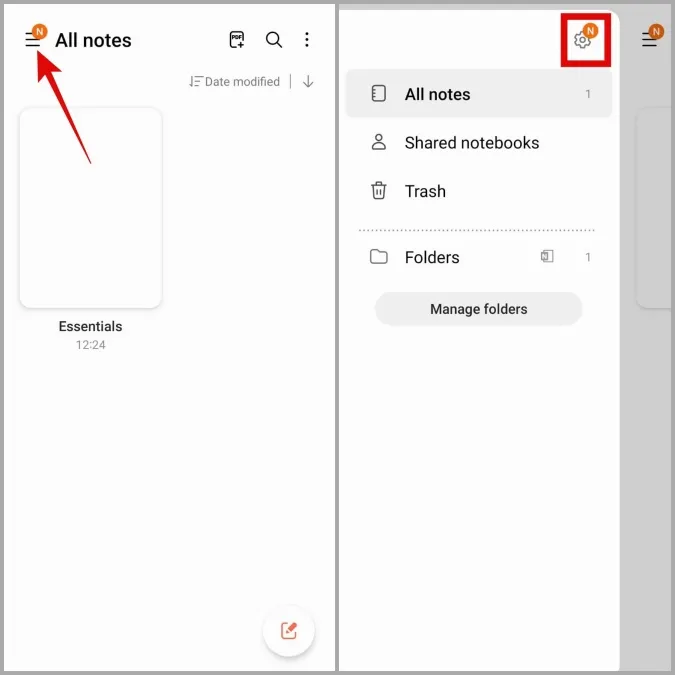
2. activez la case à cocher en regard de Synchroniser avec Samsung Cloud. Si vous souhaitez synchroniser vos notes avec OneNote, activez la case à cocher située en regard de Synchroniser avec Microsoft OneNote.
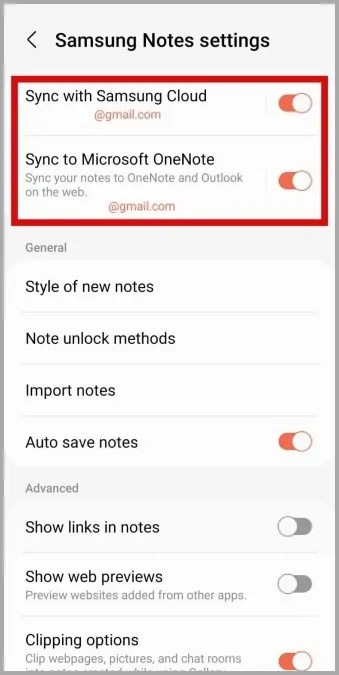
2. mettez à jour l’application Samsung Notes
C’est toujours une bonne idée de mettre à jour vos applications à leur dernière version. Apparemment, plusieurs utilisateurs sur les forums Samsung ont signalé avoir résolu des problèmes avec l’application Samsung Notes en la mettant à jour. Vous pouvez vérifier si des mises à jour sont en cours pour Samsung Notes sur le Galaxy Store et le Play Store.
Ouvrez Play Store et recherchez l’application Samsung Notes. Si vous voyez le bouton « Update », appuyez dessus pour mettre à jour l’application.
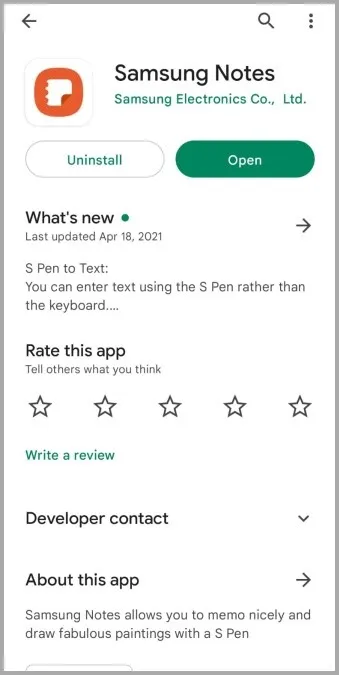
Si le Play Store n’affiche aucune mise à jour en attente, vous pouvez vérifier si des mises à jour sont disponibles sur le Galaxy Store. Dans notre cas, nous avons vu une mise à jour en attente pour l’application Samsung Notes sur le Galaxy Store, mais pas sur le Play Store. Plusieurs utilisateurs de Reddit ont également rencontré le même problème.
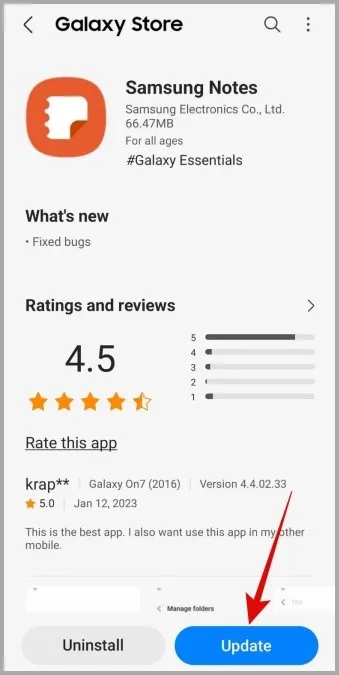
3. vérifiez les autorisations des applications
L’absence d’autorisations d’application pertinentes peut empêcher Samsung Notes de fonctionner correctement sur votre appareil. Par exemple, si vous avez désactivé les autorisations de l’appareil photo pour l’application Samsung Notes, vous ne pourrez pas joindre de photos ou de vidéos à vos notes. Pour éviter de tels problèmes, vous devez accorder à Samsung Notes toutes les autorisations nécessaires.
1. appuyez longuement sur l’application Samsung Notes et touchez l’icône d’information dans le menu qui s’affiche. Allez ensuite dans Permissions.
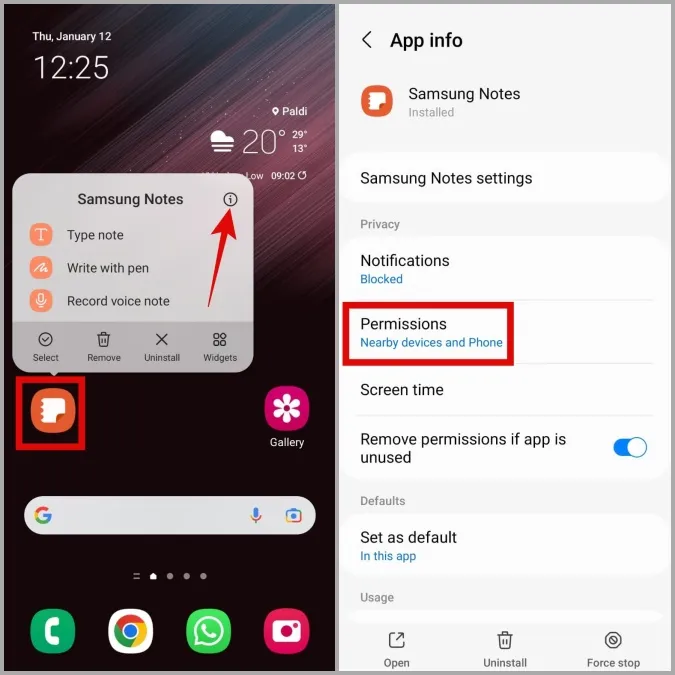
2. passez en revue toutes les autorisations et activez-les une par une.
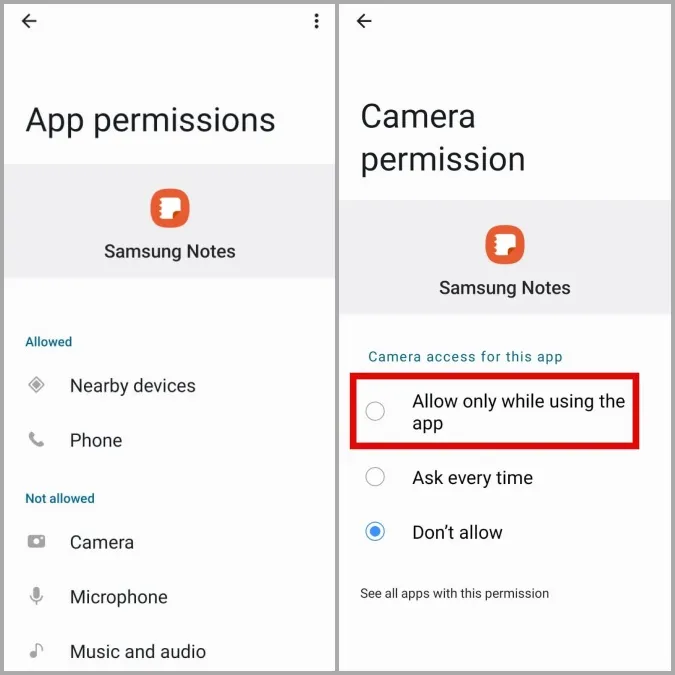
4. supprimer et ajouter à nouveau votre compte Samsung
Des problèmes d’authentification avec votre compte Samsung peuvent également empêcher l’application Notes de fonctionner correctement. L’un des moyens de résoudre ces problèmes consiste à supprimer votre compte Samsung et à l’ajouter à nouveau. Voici la marche à suivre.
1) Ouvrez l’application Paramètres et accédez à Comptes et sauvegarde > ; Gérer les comptes.
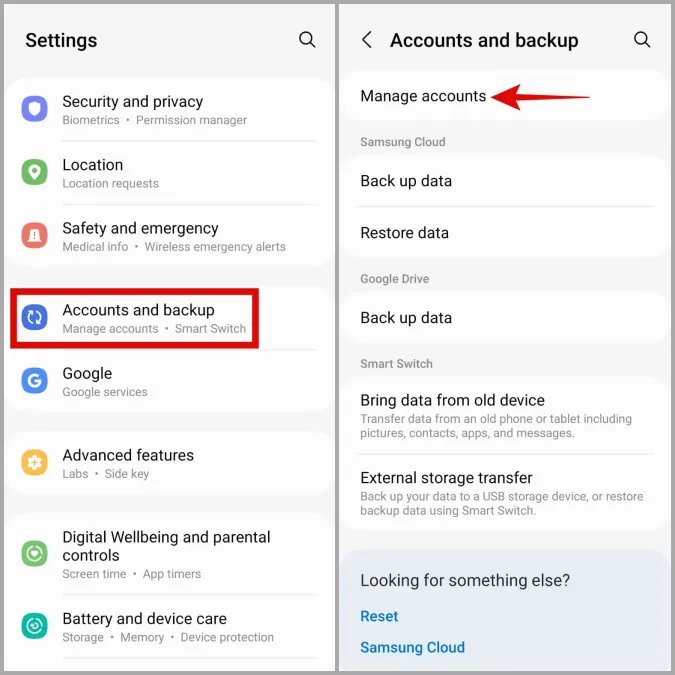
2) Sélectionnez votre compte Samsung et appuyez sur le bouton Supprimer le compte.
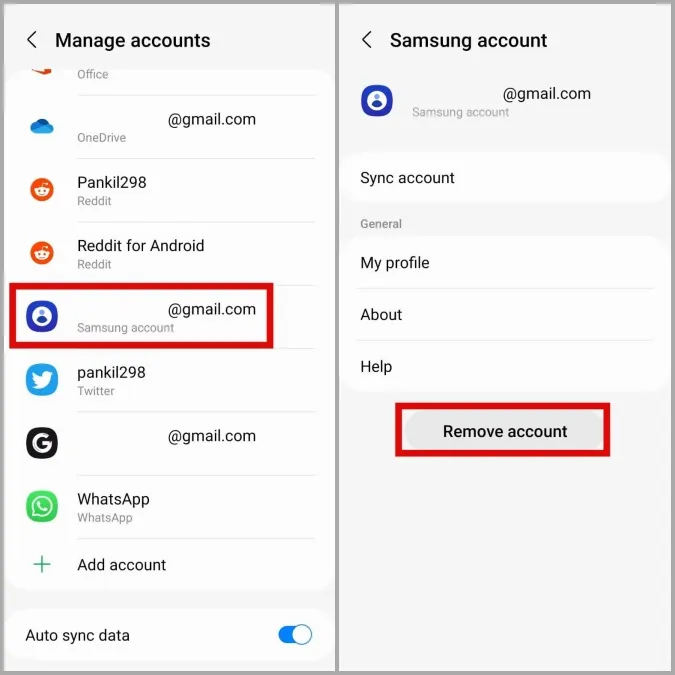
3) Sélectionnez Supprimer le compte et appuyez sur Se déconnecter pour confirmer.
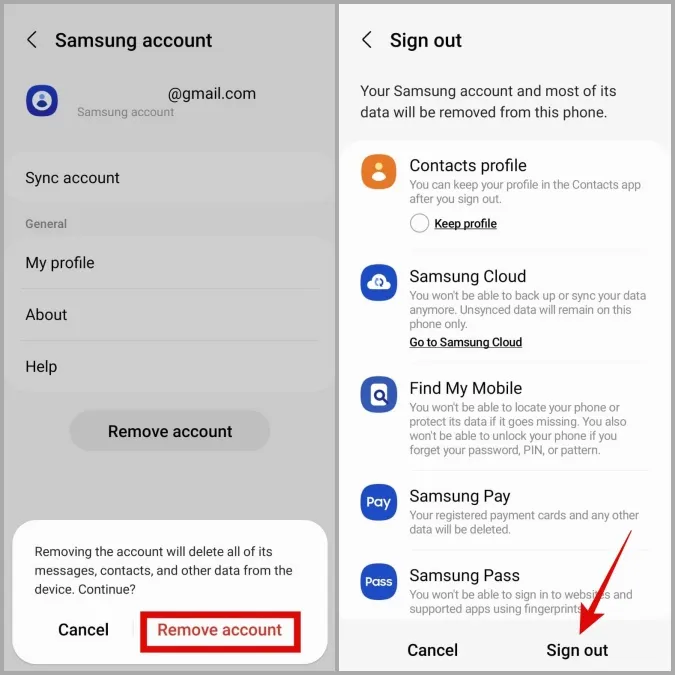
4) Une fois la suppression effectuée, revenez à la page Gérer les comptes et appuyez sur Ajouter un compte.
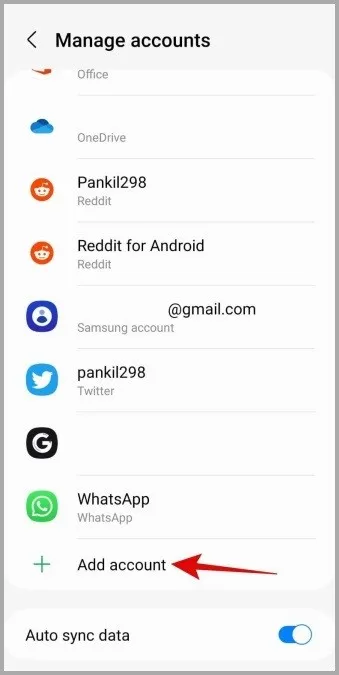
5. sélectionnez l’option Compte Samsung et suivez les invites à l’écran pour terminer la procédure de connexion.
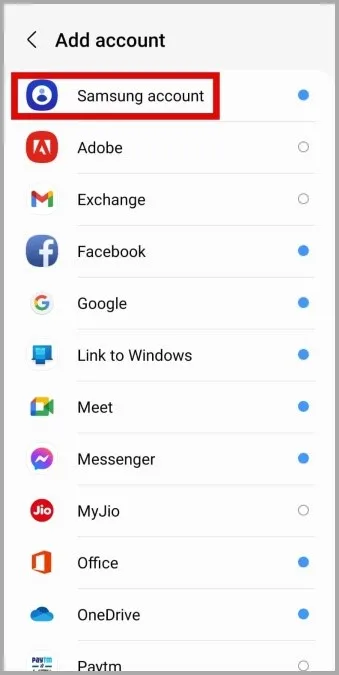
Retournez à l’application Samsung Notes et vérifiez qu’elle fonctionne correctement.
5. empêcher Samsung Notes de se mettre en veille sur votre téléphone
Sur One UI, vous pouvez mettre vos applications en veille pour réduire leur consommation de batterie. Bien que cela améliore l’autonomie de la batterie, cela peut empêcher les applications de fonctionner efficacement sur votre téléphone. Pour éviter cela, vous devez empêcher l’application Samsung Notes de se mettre en veille sur votre téléphone Galaxy.
1) Ouvrez l’application Paramètres et accédez à Batterie et entretien de l’appareil > ; Batterie.
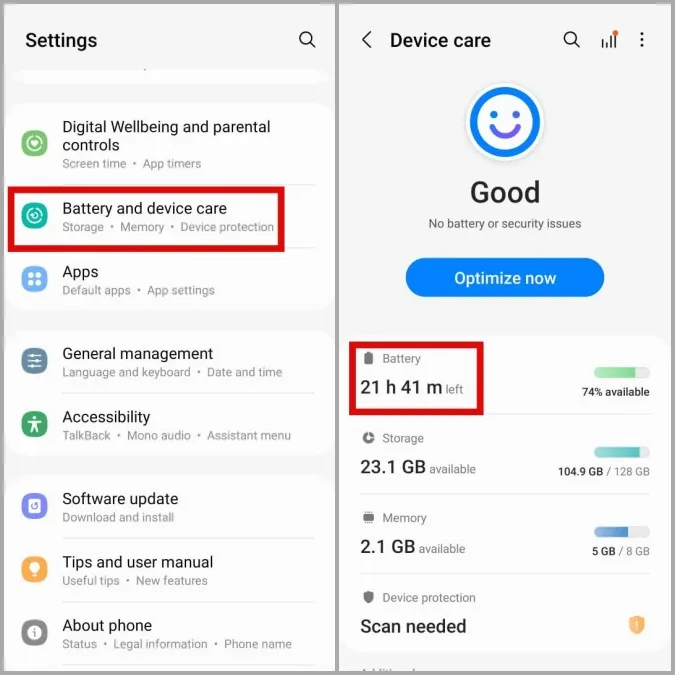
2. appuyez sur Ne jamais mettre en veille les applications.
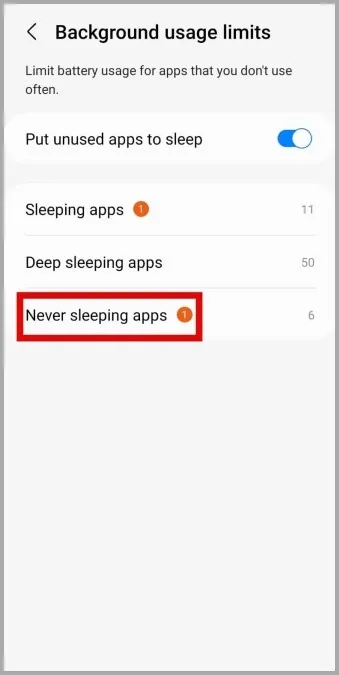
3. appuyez sur l’icône plus dans le coin supérieur droit, sélectionnez Samsung Notes, puis appuyez sur Ajouter.
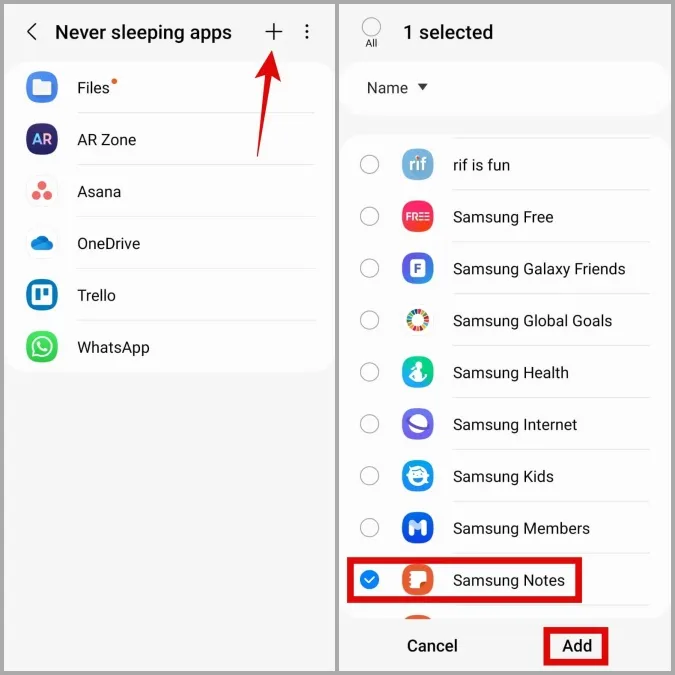
6. activer la date et l’heure automatiques
Votre téléphone est-il réglé sur une date ou une heure incorrecte ? Si c’est le cas, les applications, y compris Samsung Notes, peuvent avoir des difficultés à synchroniser les données. Cela peut se produire si vous avez désactivé le réglage automatique de la date et de l’heure sur votre téléphone. Voici comment l’activer.
1) Ouvrez l’application Paramètres et accédez à Gestion générale > ; Date et heure.
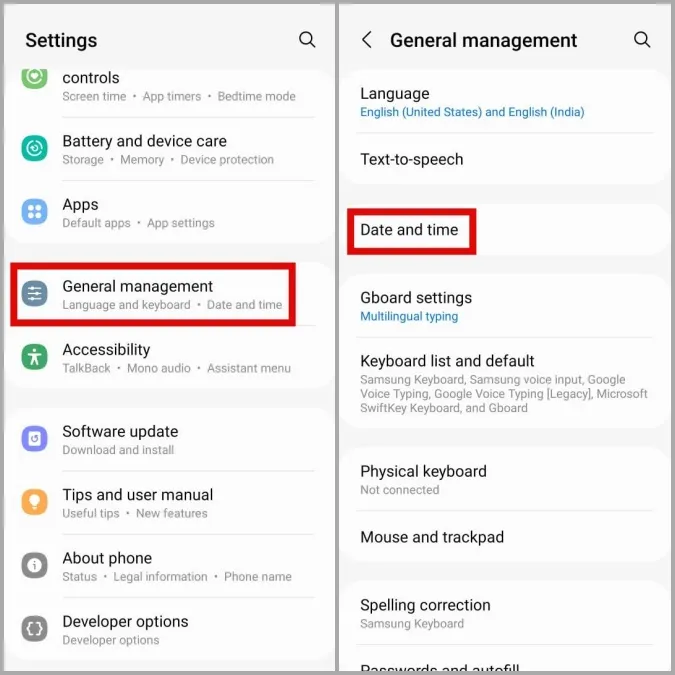
2. activez la case à cocher située à côté de Date et heure automatiques.
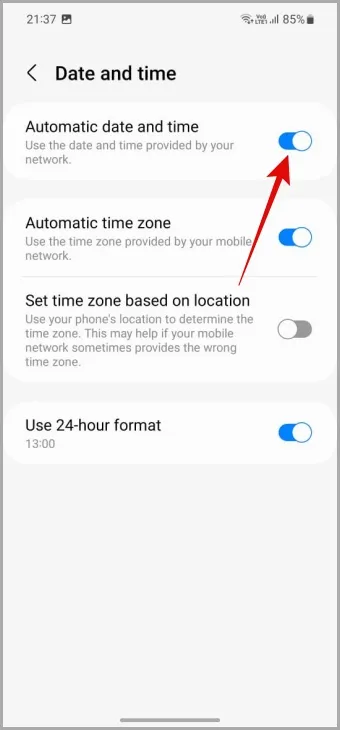
7. effacer le cache de l’application
Des données de cache corrompues ou inaccessibles peuvent également entraîner le plantage brutal de l’application Samsung Notes sur votre téléphone Galaxy. Heureusement, il est facile d’effacer les données de cache redondantes sur votre Android. Voici comment procéder.
1) Appuyez longuement sur l’application Samsung Notes et appuyez sur l’icône d’information dans le menu qui s’affiche.
2) Allez dans Stockage et appuyez sur l’option Vider le cache dans le coin inférieur droit.
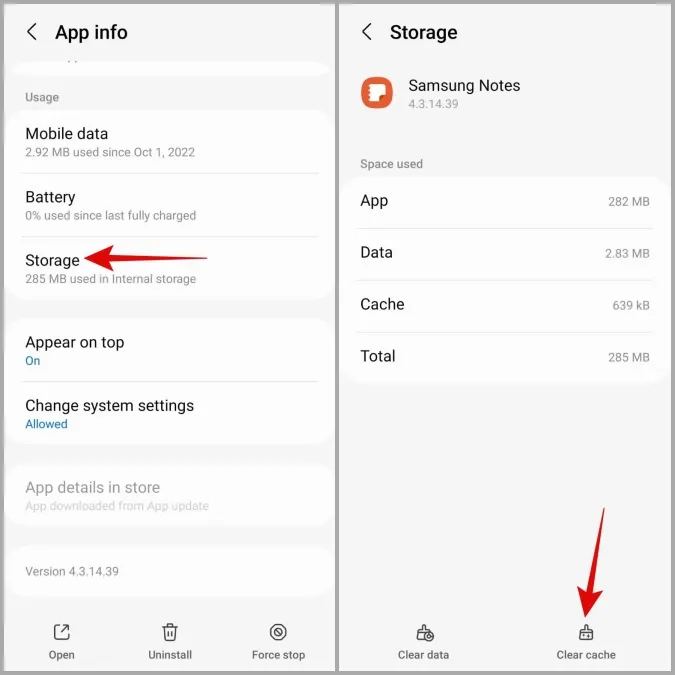
Rouvrez l’application Samsung Notes et essayez de l’utiliser à nouveau.
Gardez une trace de vos pensées avec Samsung Notes
Samsung Notes, comme toute autre application, peut rencontrer des problèmes de temps à autre. Si aucune des solutions ci-dessus ne fonctionne pour vous, ou si vous en avez assez de ces problèmes, il peut être judicieux de passer à une autre application de prise de notes, telle que Google Keep.